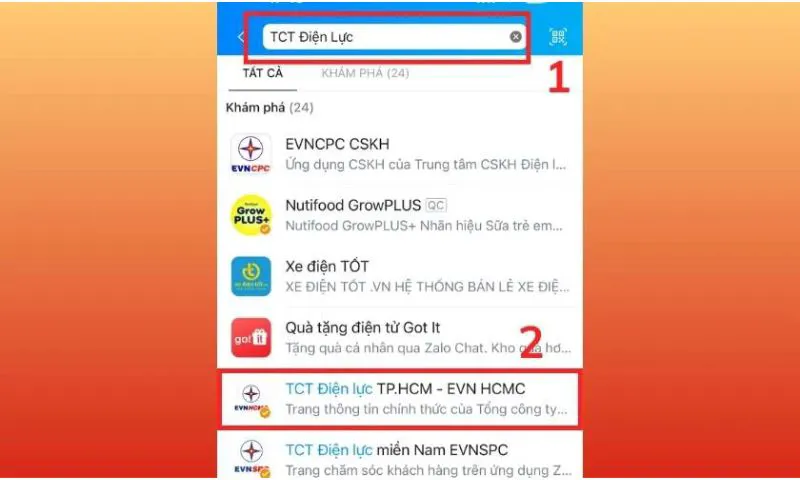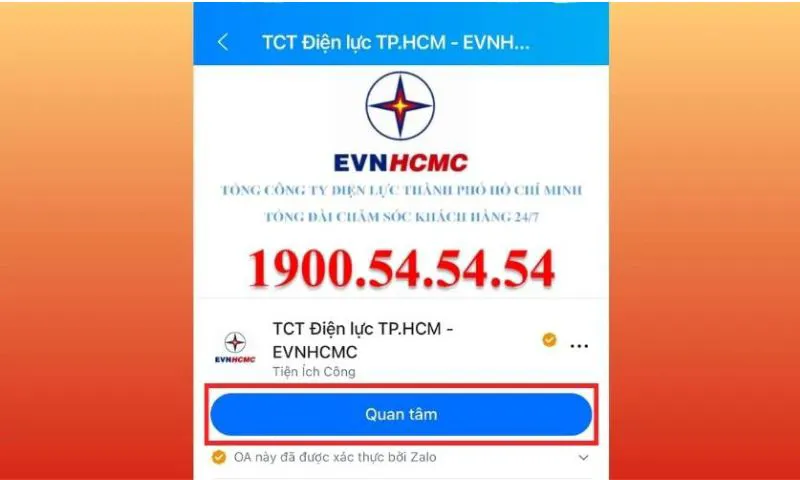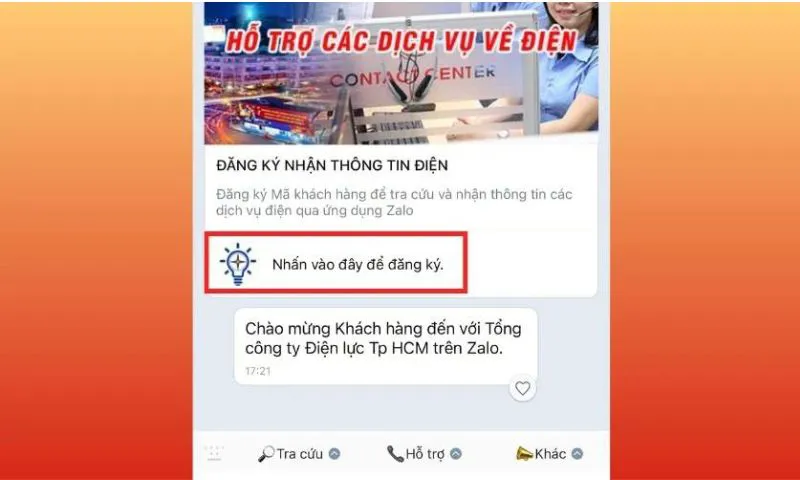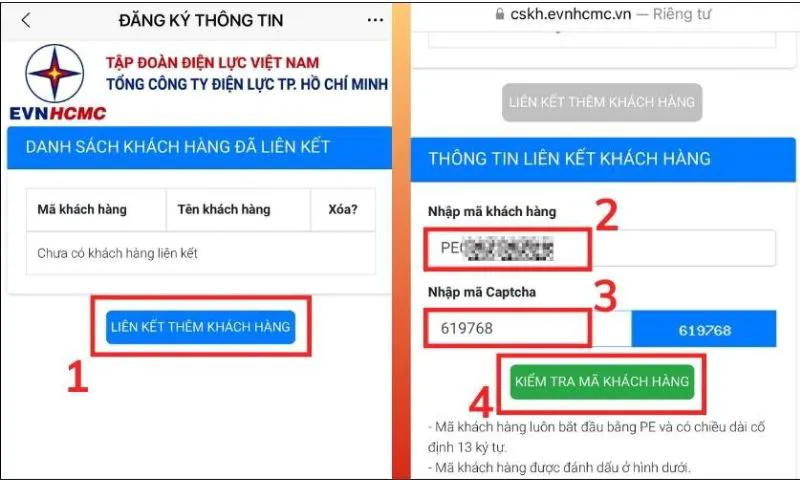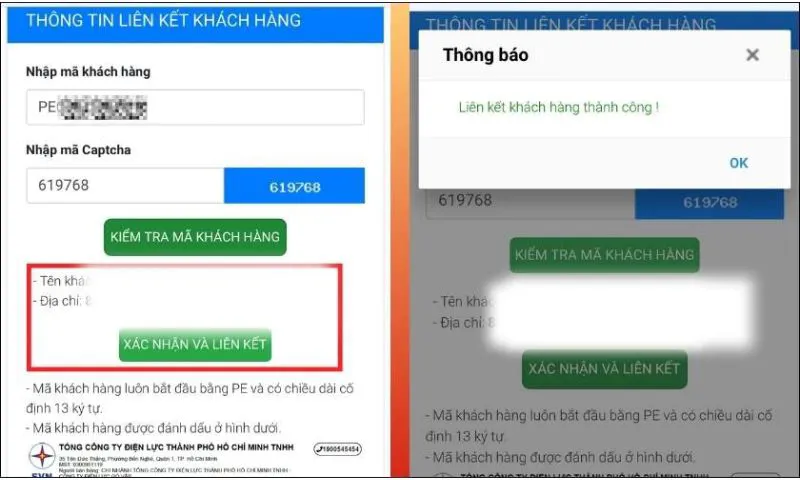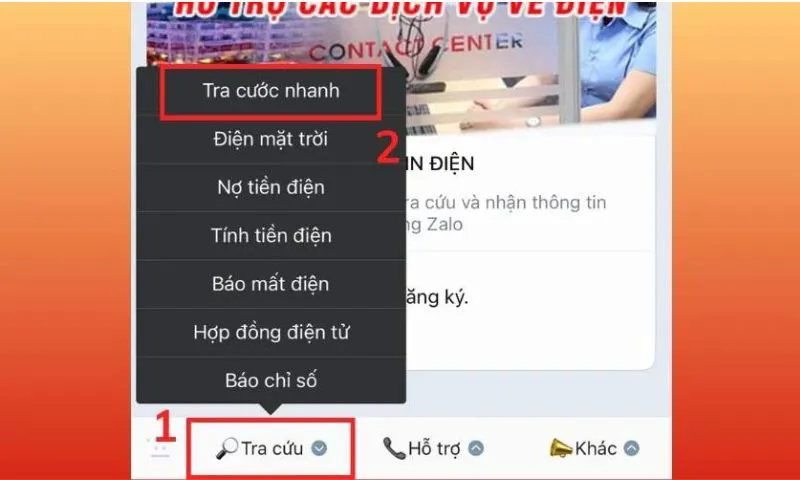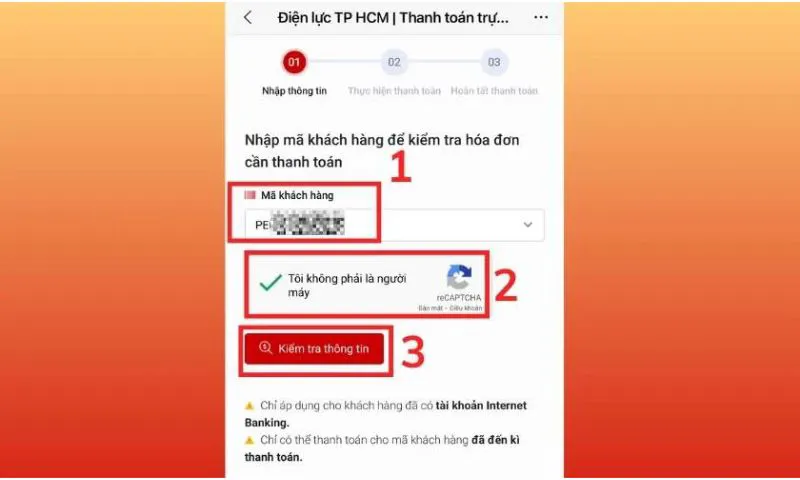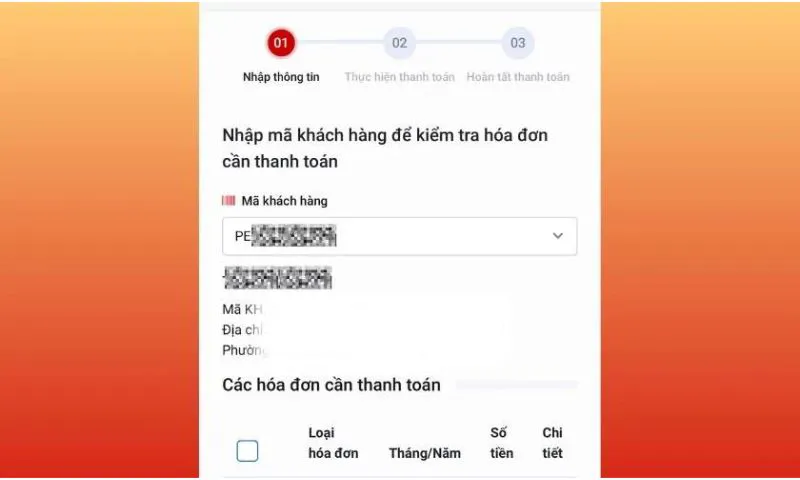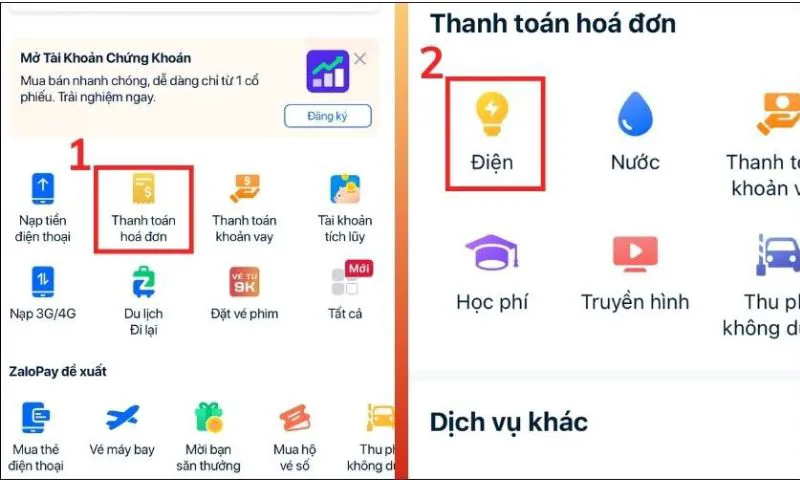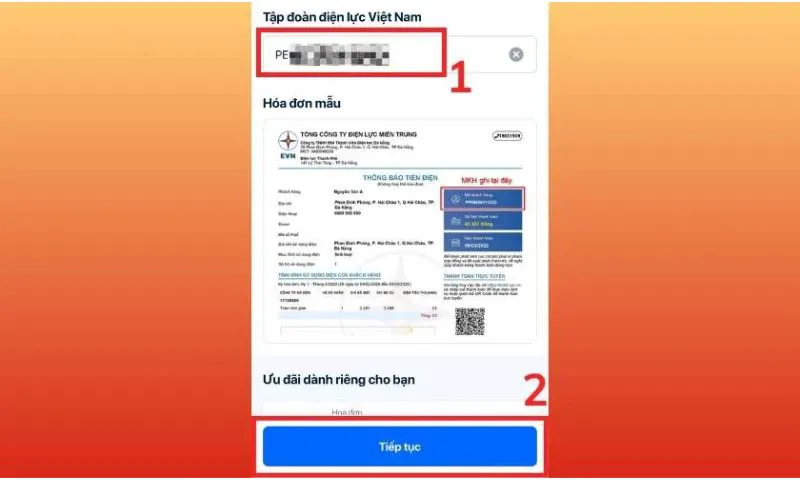Hiện nay đi cùng với sự phát triển của các ví điện tử. Người dùng có thể sử dụng để thanh toán các dịch vụ như tiền điện, tiền nước hay tiền học qua các ví điện tử. Vậy làm cách nào để bạn có thể nhận thông báo tiền điện? Cùng Điện Thoại Giá Kho tìm hiểu cách đăng ký thông báo tiền điện qua Zalo nhanh chóng, dễ dàng nhé!
Bạn đang đọc: Hướng dẫn cách đăng ký thông báo tiền điện qua Zalo đơn giản nhất 2024
Lợi ích khi áp dụng cách đăng ký thông báo tiền điện qua Zalo
Khi bạn đăng ký nhận thông báo tiền điện qua Zalo mang đến nhiều tiện ích cho người dùng:
- Zalo sẽ thông báo đến bạn hóa đơn một cách nhanh nhất và nhắc lại bạn khi gần hết hạn.
- Thanh toán qua Zalo có thể kèm theo những ưu đãi giảm giá hấp dẫn cho bạn.
- Bạn có thể thanh toán hóa đơn tiền điện qua ví Zalo Pay hoặc ngân hàng online nhanh chóng, tiện lợi mà không cần ra ngân hàng hay đến các điểm thu hộ tiền điện.
- Zalo hỗ trợ bạn tra cứu hóa đơn theo từng tháng cụ thể, chi tiết để bạn có thể sử dụng, tra cứu khi cần thiết.
Hướng dẫn chi tiết cách đăng ký thông báo tiền điện qua Zalo
Sau đây Điện Thoại Giá Kho sẽ chia sẻ đến bạn cách đăng ký thông báo tiền điện qua Zalo, bạn tham khảo các bước dưới đây nhé!
Bước 1: Mở ứng dụng Zalo trên điện thoại.
Bước 2: Trên thanh tìm kiếm, bạn nhập TCT điện lực như dưới đây. Sau đó bạn hãy chọn đúng tài khoản Zalo của công ty Điện lực tại khu vực bạn đang ở nhé!
Bước 3: Sau khi màn hình xuất hiện Zalo của công ty Điện lực của khu vực bạn, bạn ấn chọn Quan tâm
Bước 4: Sau khi ấn quan tâm, màn hình của bạn sẽ chuyển về giao diện chat. Bạn chọn Nhấn vào đây để đăng ký.
Bước 5: Bạn Liên kết thêm khách hàng.
Bước 6: Tại phần Thông tin liên kết khách hàng. Bạn nhập chọn phần Mã khách hàng (Mã khách hàng bạn có thể tìm kiếm trên các hóa đơn tiền điện trước đó). Sau khi nhập hoàn tất, bạn ấn Kiểm tra mã khách hàng.
Bước 7: Sau khi bạn đã hoàn thành điền thông tin, màn hình sẽ thông báo đến bạn và bạn chọn Xác nhận liên kết.
Như vậy, với các bước trên, bạn đã hoàn thành cách đăng ký thông báo tiền điện qua Zalo. Lưu ý bạn hãy chọn đúng Zalo của cửa hàng Điện lực tại nơi bạn ở để tránh nhầm lẫn không đáng có nhé!
⇒ Đừng bỏ lỡ iphone 12 128gb – Smartphone đẳng cấp dành cho bạn!
Tra cứu tiền điện qua Zalo
Sau khi bạn hoàn tất các bước ở cách đăng ký thông báo tiền điện qua Zalo. Bạn có thể tra cứu thông tin tiền điện dễ dàng bằng các bước sau đây:
Bước 1: Tại phần khung chat của bạn với công ty Điện lực, bạn chọn mục Tra cứu ở phía dưới màn hình và chọn Tra cứu nhanh.
Bước 2: Sau khi bạn hoàn thành hóa đơn tiền điện, bạn nhập vào phần tin nhắn theo mẫu MM/YYYY. Ví dụ để bạn tra cứu tiền điện tháng 6 năm 2023 bạn sẽ nhập 06/2023.
Tìm hiểu thêm: Hướng dẫn cách cắt trang trong PDF đơn giản nhất 2024
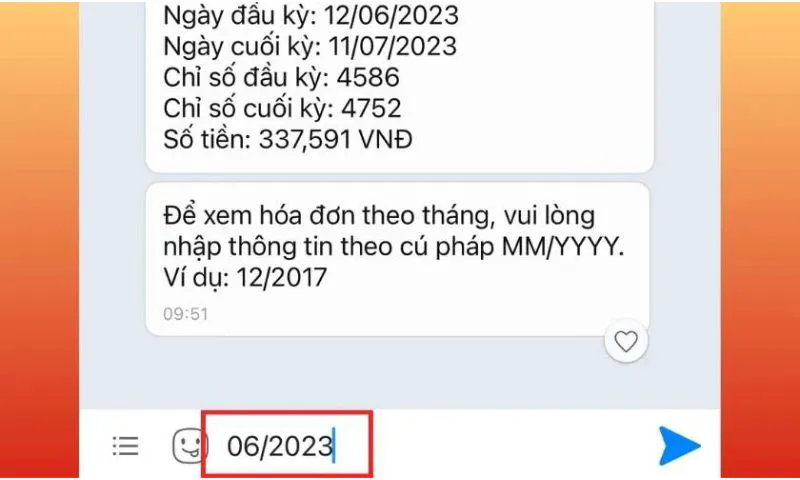
Như vậy, chỉ với 2 bước đơn giản bạn đã có thể tra cứu tiền điện dễ dàng.
Cách để thanh toán tiền điện online
Để thanh toán tiền điện online, bạn có thể tham khảo 2 phương thức sau đây.
Thanh toán qua Zalo
Bước 1: Tại phần khung chat với Công ty Điện lực, bạn chọn vào Khác, sau đó chọn phần Thanh toán tiền điện.
Bước 2: Sau đó, ứng dụng sẽ chuyển bạn đến trang thanh toán trực tuyến. Bạn nhập Mã khách hàng của bạn và tick vào Tôi không phải là người máy. Sau đó, bạn chọn kiểm tra thông tin để tra cứu chính xác hóa đơn mà bạn cần thanh toán.
Bước 3: Lúc này, thông tin bạn sẽ hiện ra kèm theo hóa đơn tiền điện mà bạn cần thanh toán. Bạn cần thực hiện lần lượt theo yêu cầu của ứng dụng Zalo để có thể thanh toán hóa đơn tiền điện.
⇒ Trải nghiệm hiệu năng đỉnh cao với chip A16 Bionic mạnh mẽ trên iphone 14 pro max 256gb cũ.
Thanh toán qua ZaloPay
Bên cạnh thanh toán qua Zalo, bạn cũng có thể thử tham khảo thanh toán qua ví điện tử Zalo Pay sẽ có thể giúp bạn có những ưu đãi, mã khuyến mãi hấp dẫn.
Bước 1: Truy cập ứng dụng Zalo Pay. Nếu bạn không có ứng dụng này có thể cài đặt trên CH Play hoặc App store nhé!
Bước 2: Bạn chọn phần Thanh toán hóa đơn và chọn biểu tượng Điện
Bước 3: Tương tự như thanh toán tiền điện qua Zalo, bạn có thể nhập Mã khách hàng và chọn Tiếp tục
>>>>>Xem thêm: Bật mí cách khắc phục lỗi tiếp xúc pin trên Oppo hiệu quả nhất 2024
Bước 4: Bạn chọn hóa đơn bạn muốn thanh toán hoặc thực hiện các bước trên ứng dụng Zalo Pay yêu cầu. Bên cạnh thanh toán trực tiếp qua ví Zalo Pay hoặc tài khoản ngân hàng mà bạn đã liên kết. Bên cạnh đó bạn cũng có thể áp dụng thêm các mã khuyến mãi, ưu đãi (nếu có) để có thể được giảm giá khi thanh toán hóa đơn tiền điện qua Zalo Pay nhé!
Trên đây, Điện Thoại Giá Kho đã chia sẻ đến bạn cách đăng ký thông báo tiền điện qua Zalo. Điện Thoại Giá Kho mong rằng qua bài viết này bạn đã có thể đăng kí thông báo tiền điện qua Zalo để có thể nhận được thông báo sớm nhất. Song, bạn cũng có thể thanh toán tiền điện qua Zalo mà không cần phải ra cửa hàng hay đợi thông báo từ người thu tiền.
Đọc thêm:
- Cách tìm bạn quanh đây trên Zalo cực dễ dàng 2024
- Hướng dẫn khắc phục Zalo không có tìm quanh đây hiệu quả nhất
- Hướng dẫn chi tiết cách cài nhạc chờ Zalo cực hay, đơn giản nhất
- Bật mí cách xác thực tài khoản Zalo bị vô hiệu hóa thành công hiệu quả